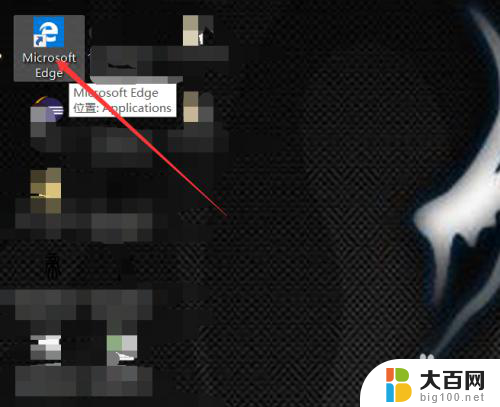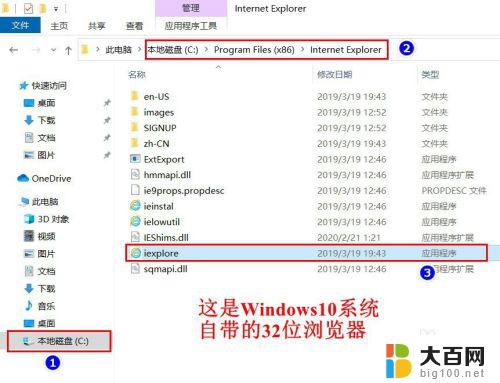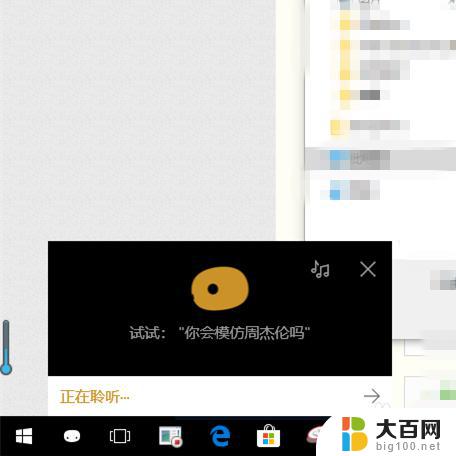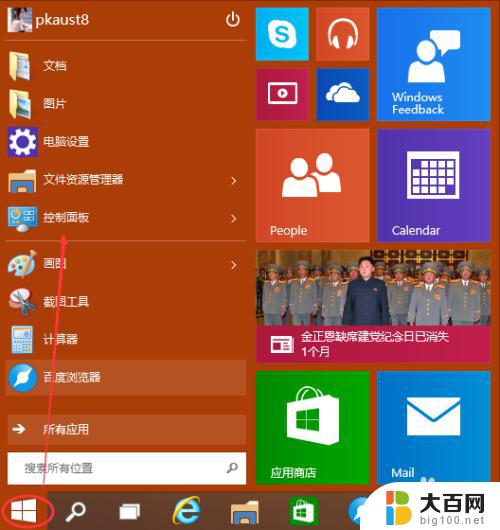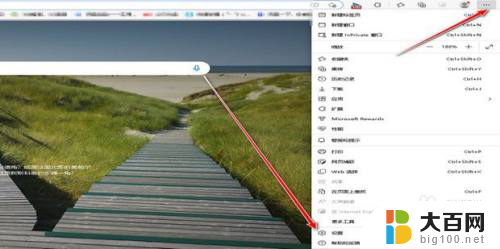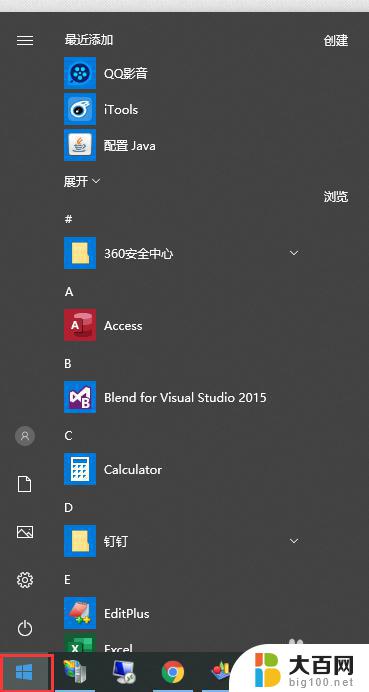win10系统如何调出ie浏览器 Win10如何在开始菜单中打开IE(Internet Explorer)浏览器
win10系统如何调出ie浏览器,Win10是一款功能强大且备受欢迎的操作系统,它提供了各种便捷的功能和工具,随着时代的发展,现代化的浏览器如Chrome和Firefox逐渐取代了传统的IE浏览器。尽管如此仍有一些用户习惯使用IE浏览器,因为它们对于特定的网页和应用程序的兼容性更好。在Win10系统中,如何调出IE浏览器呢?在这篇文章中我们将探讨Win10如何在开始菜单中打开IE浏览器,以方便那些需要使用IE浏览器的用户。
具体步骤:
1.方法一:使用微软语音助手—小娜
win10让我们有机会使用语音打开部分软件,而ie浏览器就是可以通过语音打开的。首先确保两点:一是确保小娜是打开的(打开方式:右击任务栏开始图标>选择【设置】>【Cortana】>打开【让Cortana响应“你好小娜”】下面打到开的位置),二是确保你的电脑有正常使用的麦克风
对着麦克风说“你好小娜”启动语音聆听,然后继续说“打开Internet Explorer”,电脑就会自动打开ie浏览器

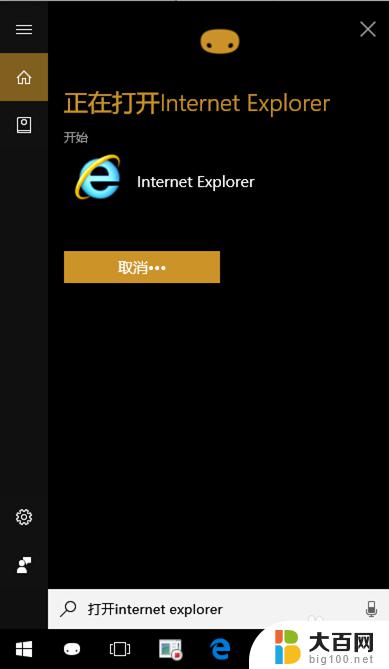
2.方法二:通过edge浏览器打开
1. edge浏览器默认锁定在任务栏,找不到可以在开始菜单中找到,单击任务栏【开始】按钮找到edge浏览器,并打开
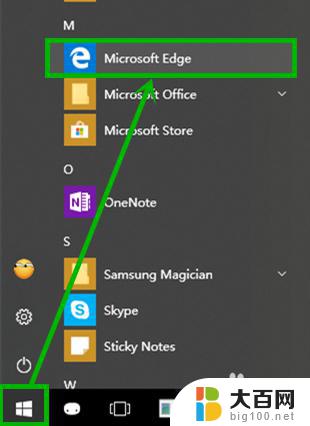
3.2.在打开的edge浏览器单击右上角的【设置及更多】按钮【┅】,在下拉菜单中选择【使用Internet Explorer打开】,这样就打开了ie浏览器
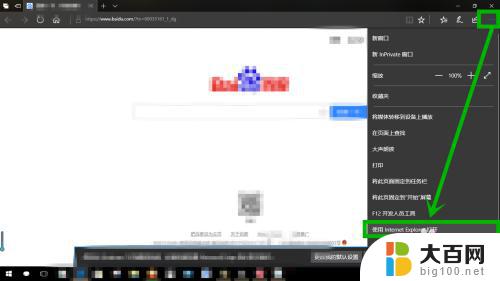
4.方法三:通过【windows附件】打开
ie浏览器都已经被存放到附件当中,我们单击任务栏【开始】按钮。然后下来找到windows附件,展开后点击【Internet Explorer】就能打开ie浏览器
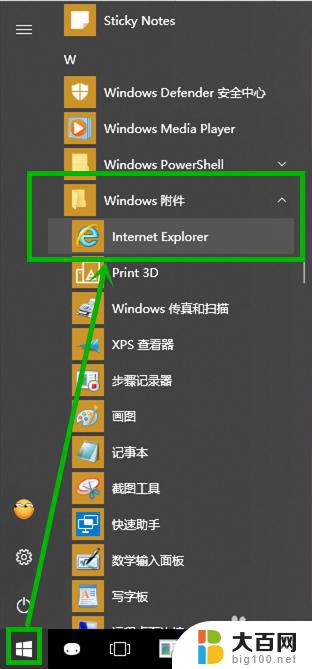
5.方法四:通过微软小娜搜索框
第一种方法我们使用了语音搜索,我们还可以使用人工搜索。具体操作方法:单击微软小娜图标,在搜索框输入“ie”,系统会自动进行搜索,然后点击搜索到的ie浏览器就可以打开
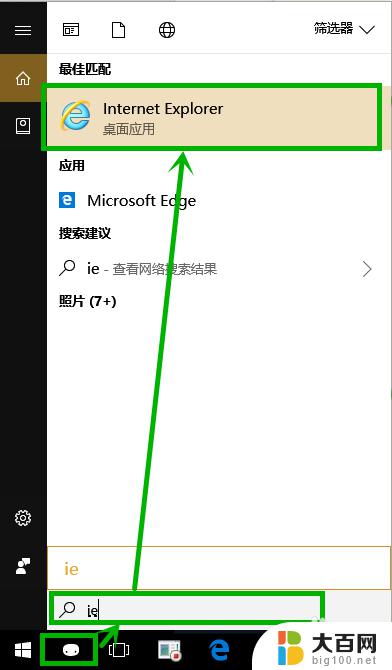
6.方法五:根目录寻找
打开此电脑,然后依次展开系统盘:C:\Program Files\internet explorer,点击【iexplore】运行程序,打开ie浏览器
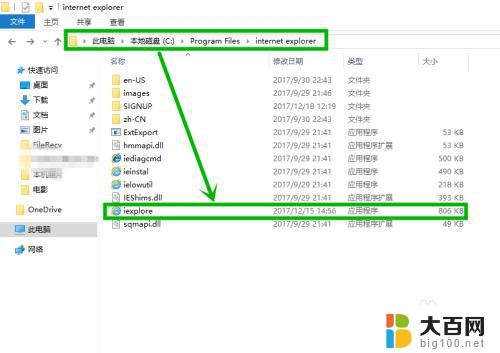
以上就是在win10系统中调出ie浏览器的全部内容的方法,如果您遇到相同的问题,可以参考本文介绍的步骤进行修复,希望这篇文章能够对您有所帮助。